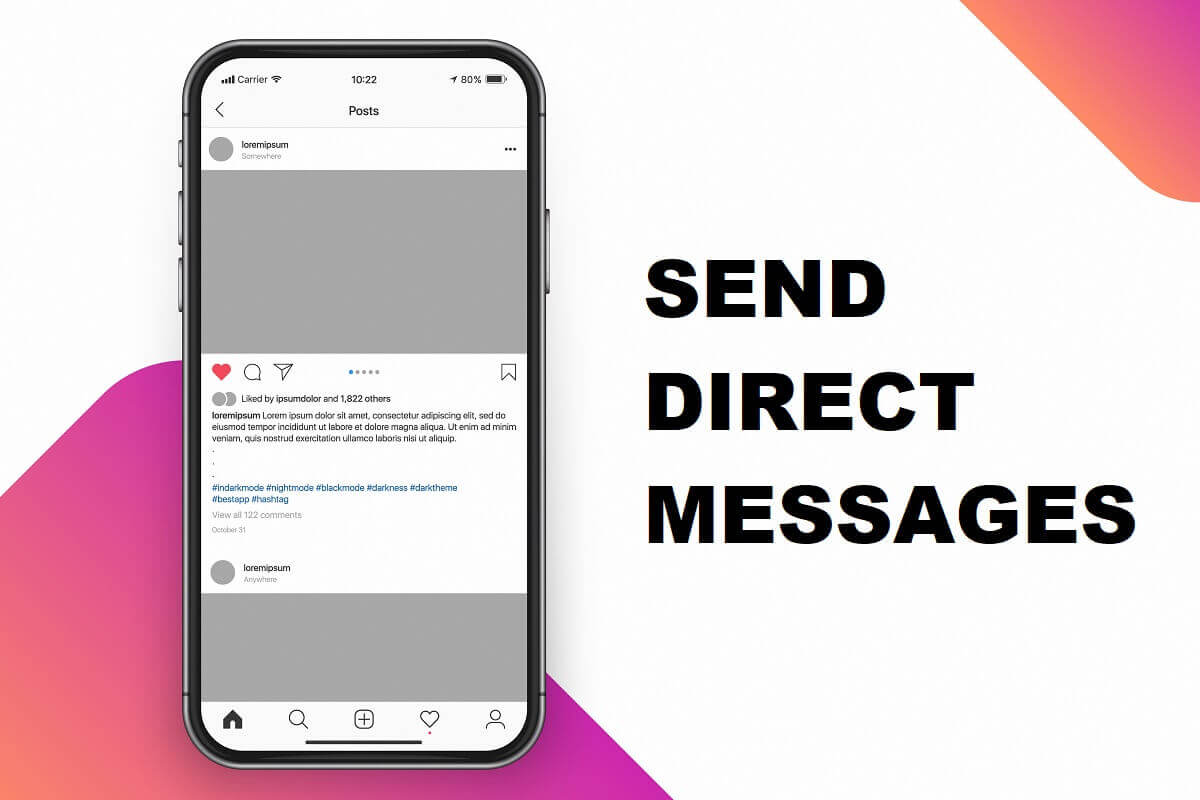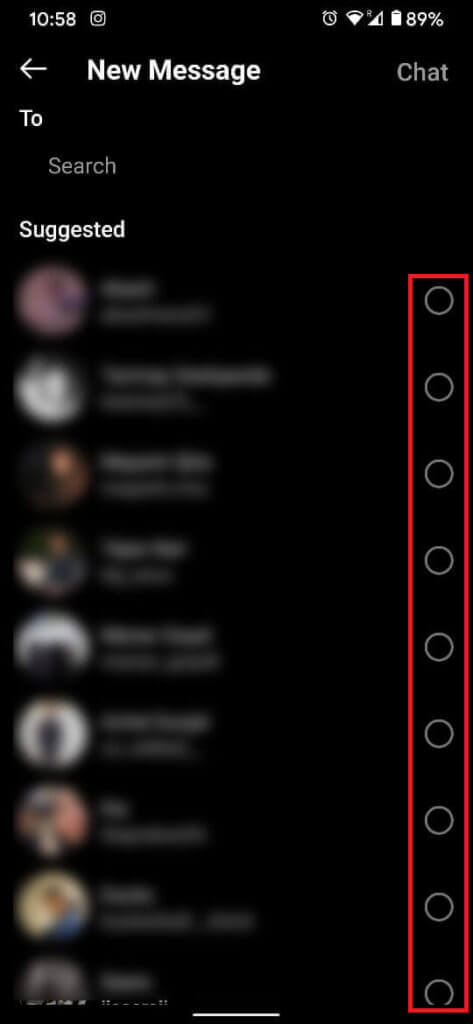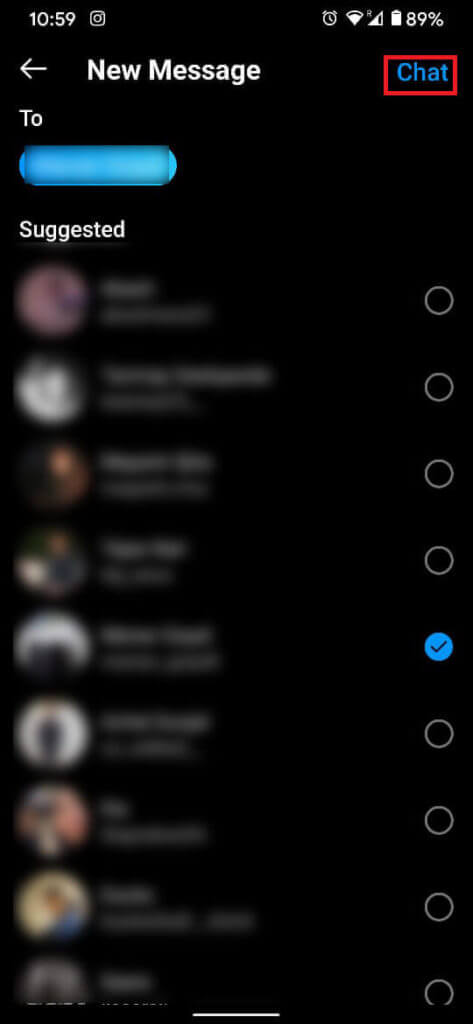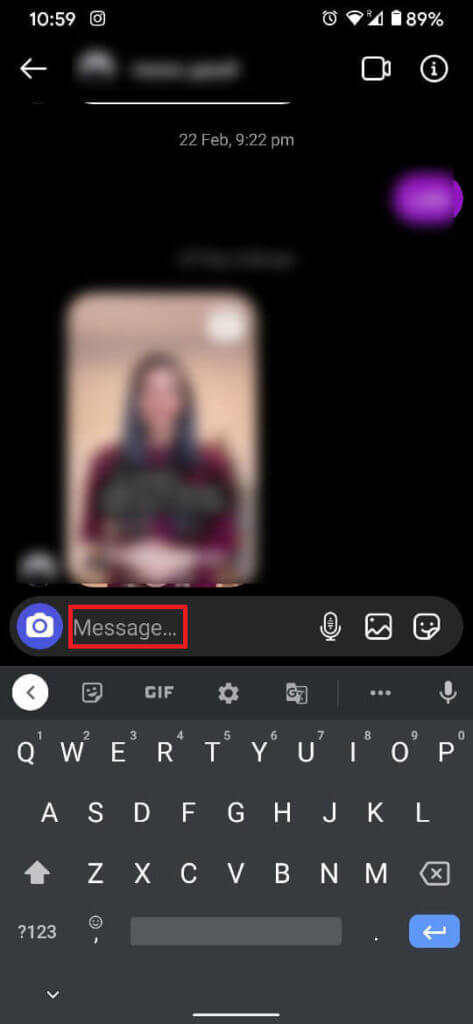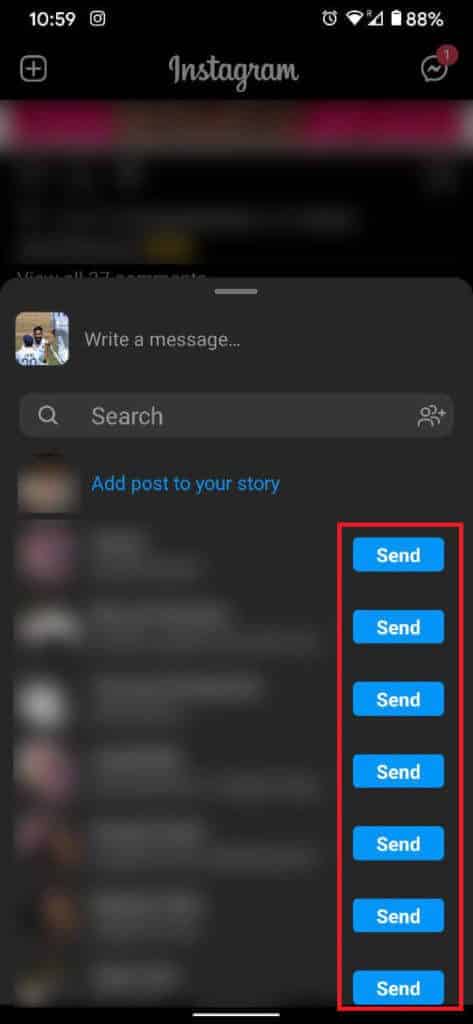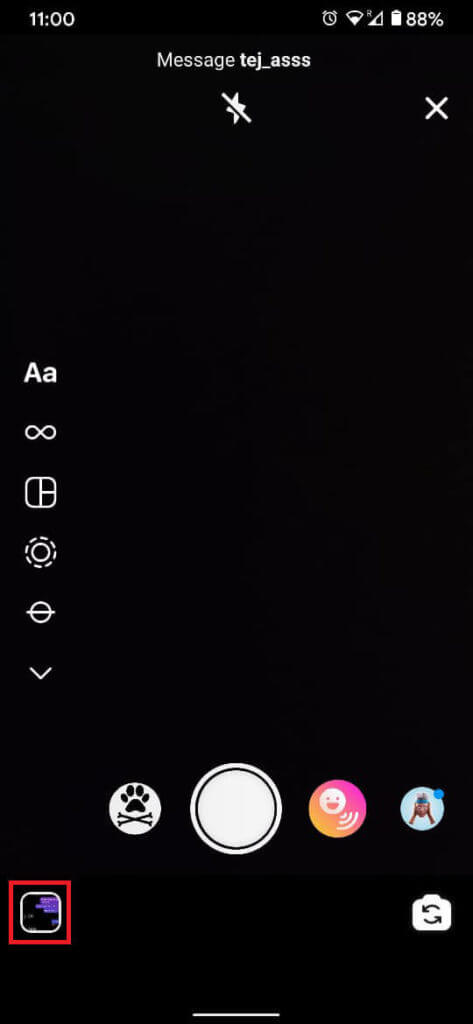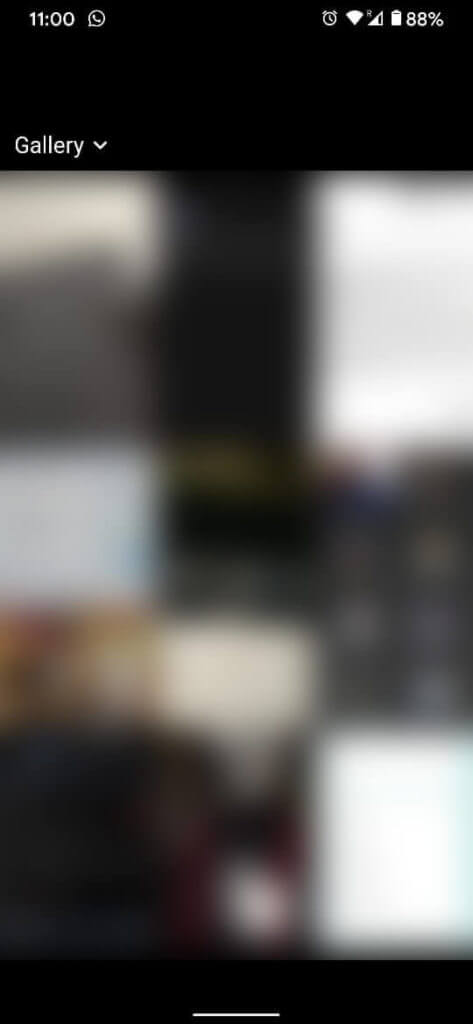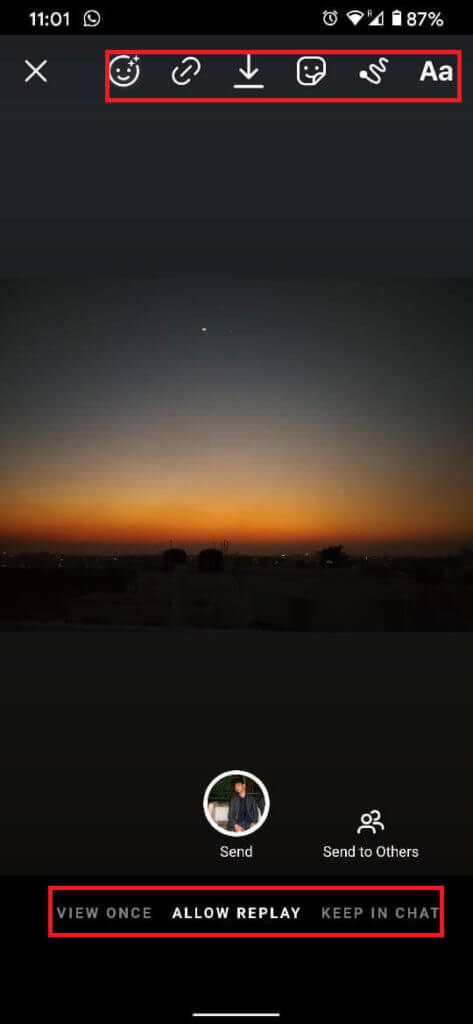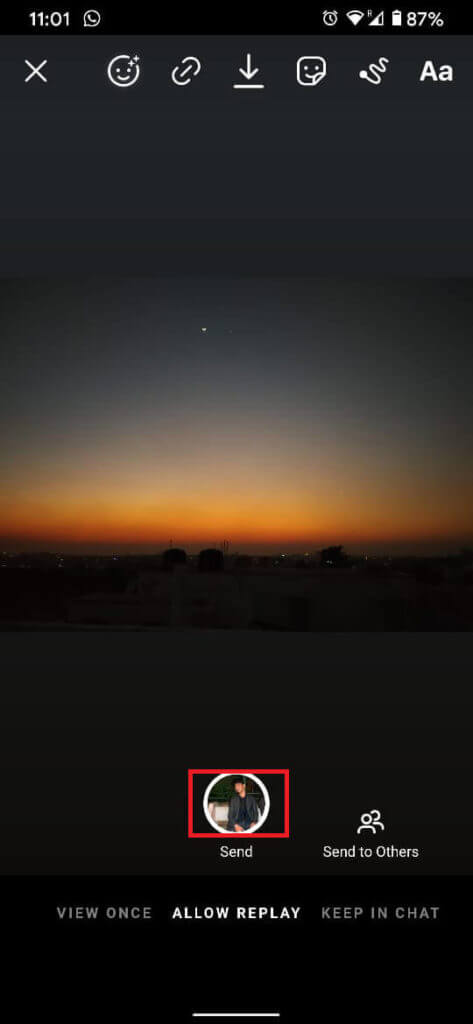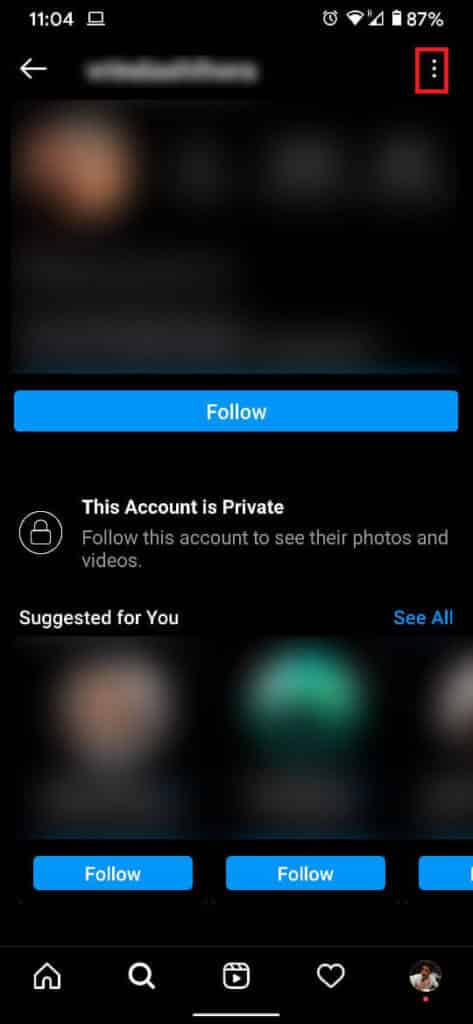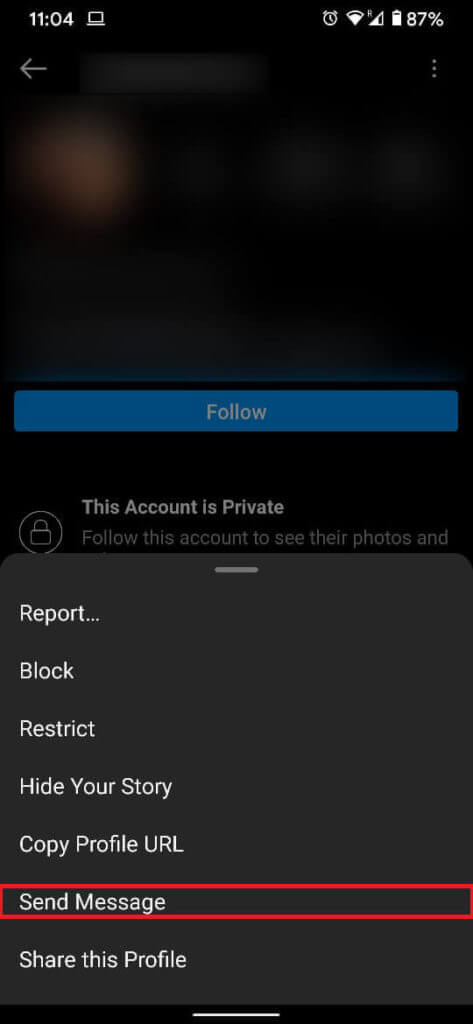Directe berichten verzenden op Instagram
Sinds de komst van Facebook in 2004 is er op internet een dynamische groep nieuwe sociale mediaplatforms ontstaan. Binnen deze enorme lijst lijkt de naam Instagram op te vallen. Het platform heeft een gebruikersbestand van een miljard gebruikers verzameld en stelt mensen in staat om inhoud te delen, zaken te ontwikkelen en zelfs petities te lanceren. Afgezien hiervan is een van de meest opvallende kenmerken van de app de mogelijkheid om een andere gebruiker rechtstreeks een bericht te sturen.
Voor kleine bedrijven en artiesten is de functie voor directe berichten een zegen, omdat ze rechtstreeks met hun publiek en klanten kunnen communiceren. Als u uw bereik wilt vergroten en deze functie goed wilt gebruiken, vindt u hier een handleiding voor het verzenden van directe berichten op Instagram.
Directe berichten verzenden op Instagram
Wat zijn Instagram Direct Messages (DM) precies?
Om het platform interactiever te maken, heeft Instagram in 2013 een functie 'Instagram Direct' toegevoegd. Met deze functie kunnen mensen één-op-één- of groepsgesprekken voeren in de vorm van Direct Messages (DM's), vergelijkbaar met sms-apps zoals Messenger of WhatsApp. Via directe berichten kan men niet alleen teksten sturen, maar ook foto's, video's, spraakmemo's en andere berichten op Instagram.
Directe berichten verzenden op Instagram
De Instagram Direct-functie op de smartphone-app heeft de afgelopen jaren de spelregels veranderd. Deze functie heeft elementen van Snapchat en WhatsApp gereproduceerd, waardoor gebruikers de ultieme sms-ervaring hebben.
1. Sta op Downloaden Instagram-app en log in op uw account
2. Open de app en klik op het pictogram Messenger bevindt zich in de rechterbovenhoek. Dit opent Instagram Direct .pagina je eigen. Alle berichten die u verzendt en ontvangt, worden op deze pagina weergegeven.
3. Tik nu op het pictogram Maken om een nieuw privébericht te maken.
4. Er wordt een venster geopend.nieuw bericht" Geeft een lijst met Instagram-gebruikers weer. Selecteer een van hen of zoek naar hun profiel in het zoekvenster.
5. Nadat u een contactpersoon hebt geselecteerd, klikt u in de rechterbovenhoek op de "Optie"الدردشة'.
6. Dit opent een chatvenster met de gebruiker bepalend , en je kunt beginnen met verzenden directe berichten aan hen.
Foto's, video's en berichten delen via directe berichten
Naast berichten kun je berichten, foto's en video's delen via Instagram Direct. Deze functie maakt testen interessanter, omdat inhoud voortdurend tussen gebruikers wordt gedeeld.
Berichten delen
1. Zoek het bericht in je feed dat je wilt delen en klik op het pictogram dat eruitziet als een vliegtuig eronder.
2. Dit opent een lijst met Instagram-gebruikers. Druk gewoon op de verzendknop om de contacten waarmee u wilt delen. U kunt de contactpersoon ook zoeken in de zoekoptie.
Deel foto's en video's
1. Door de eerder genoemde stappen te volgen, opent u het chatvenster van de persoon die u een foto naar hen wilt sturen en klikt u vervolgens in de linkerbenedenhoek op het camerapictogram.
2. Hierdoor wordt de camera geopend. Maak nu een foto of tik op het pictogram Galerij in de linkerbenedenhoek.
3. Hierdoor wordt de telefoongalerij geopend en selecteert u een afbeelding die u wilt delen.
4. Zodra je een foto hebt gemaakt of er een hebt geselecteerd, verschijnt de bewerkingspagina. Hier kunt u het aantal weergaven van de afbeelding specificeren en er verschillende aanpassingen aan doen.
5. Druk ten slotte op verzenden om de foto of video te verzenden.
Hoe u Instagram DM's kunt verzenden vanaf uw computer
De mogelijkheid om directe berichten te verzenden op de pc-versie van het platform is een relatief nieuwe functie die Instagram in april 2020 lanceerde. Het proces van het verzenden van directe berichten op uw computer is vergelijkbaar met het verzenden op uw smartphone:
1. Vanuit een browser jouw computer Uw, log in op uw account Instagram Jouw.
2. In de rechterbovenhoek vindt u een pictogram Messenger , vergelijkbaar met die op uw telefoon. Klik erop om door te gaan naar de Instagram Direct-pagina.
3. Op deze pagina worden alle berichten weergegeven die u hebt verzonden of ontvangen. Selecteer een contactpersoon uit de lijst of klik op het opstelpictogram om een nieuw bericht te starten.
Directe berichten verzenden naar accounts die u niet volgt
Instagram geeft gebruikers de mogelijkheid om verbinding te maken met accounts die ze niet volgen. Dit maakt in-app-communicatie handiger, omdat u gebruikers voor specifieke doeleinden kunt sms'en zonder ze te hoeven volgen.
1. Open de Instagram-app op je smartphone en ga naar het gebruikersprofiel waarnaar je een bericht wilt sturen.
2. Klik in de rechterbovenhoek van de pagina op het pictogram met de drie stippen om de opties weer te geven.
3. Klik op de optie "Bericht verzenden" om een gesprek met de gebruiker te starten.
Opmerking: tenzij de ontvanger van het bericht je uitnodiging om een gesprek te beginnen accepteert, kun je niet zien of hij of zij het bericht heeft gelezen.
We hopen dat deze handleiding nuttig was en dat je directe berichten op Instagram hebt kunnen sturen. Als je nog steeds twijfels hebt, stel ze dan gerust in het opmerkingengedeelte.